Dažiem lietotājiem e-pasta paraksti var palikt nemainīgi ilgu laiku, BET dažreiz jums var būt nepieciešams rediģēt vai mainīt parakstu, lai atspoguļotu atjauninātu informāciju, VAI jums var būt nepieciešams vienkārši izveidot jaunu parakstu savas sistēmas atjaunināšanas dēļ vai ja esat iegādājies jaunu datoru.
Paraksta maiņa vai rediģēšana ir vienkārša, tiklīdz zināt, kā to izdarīt. Šī metode ir vienāda attiecībā uz Microsoft Outlook 2013, 2016 un 365.
Atveriet Microsoft Outlook . Augšējā kreisajā stūrī noklikšķiniet uz Fails . Kreisajā rūtī noklikšķiniet uz Opcijas .
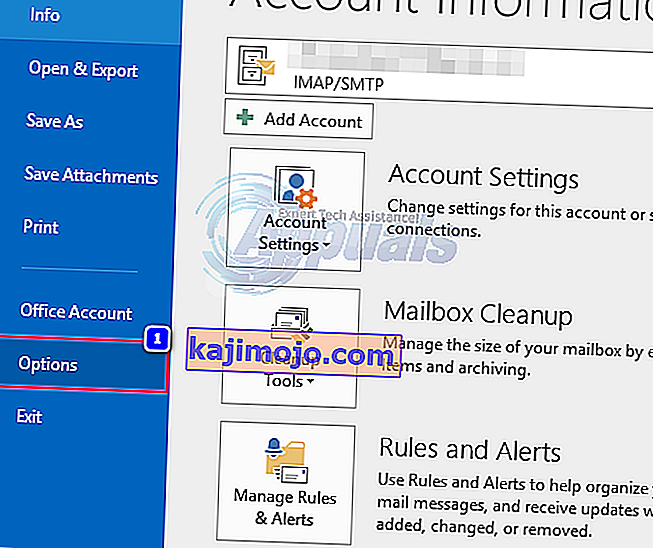
Outlook opciju logā kreisajā rūtī noklikšķiniet uz Pasts un labajā lielākajā rūtī noklikšķiniet uz pogas Paraksti .
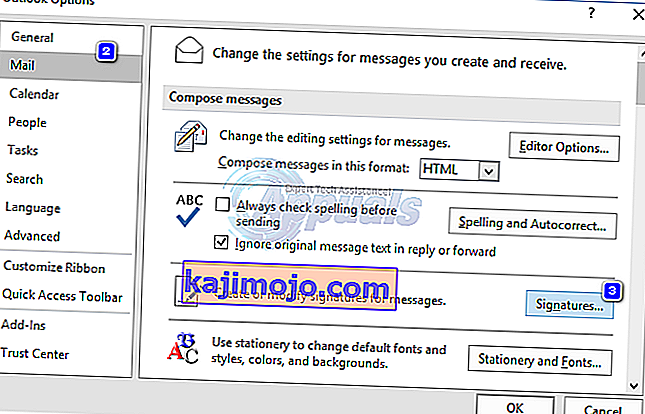
Tiks atvērts logs ar parakstu un kancelejas piederumiem . Tajā saskaņā ar Select parakstu uz rediģēt , izvēlieties parakstu, kuru vēlaties rediģēt. Tagad tekstlodziņā Rediģēt parakstu parādīsies jūsu pašreizējais paraksts. Veiciet vēlamās izmaiņas parakstā tāpat, kā rediģētu tekstu jebkur citur. Kad rediģēšana ir pabeigta, noklikšķiniet uz pogas Saglabāt , lai to saglabātu.
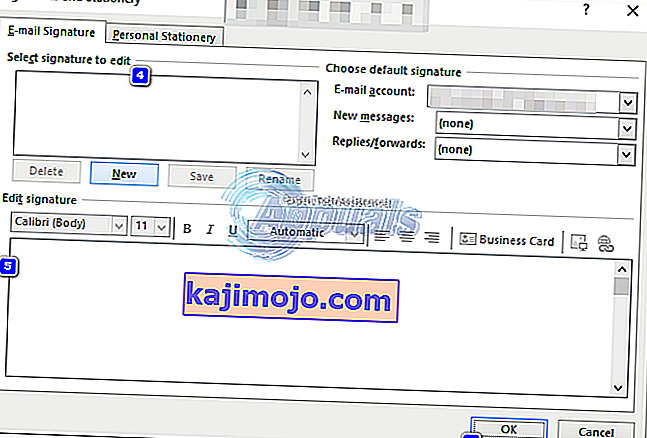
Jūsu paraksts tagad tiks atjaunināts un gatavs lietošanai.
Kā pievienot / izveidot jaunu parakstu programmā Outlook 2016/2013 un 365
Paraksti parasti tiek izmantoti e-pastos, lai parasti tos personalizētu vai pievienotu profesionālu izskatu jūsu e-pastiem. Tomēr paraksta pievienošana var kļūt nedaudz sarežģīta, ja lietotājs nezina savu ceļu. Īpaši Microsoft Outlook, kad parakstu opcijas ir mazliet grūtāk atrast. Veicot tālāk norādītās vienkāršās darbības, jūs varēsiet ērti pievienot parakstus e-pastiem automātiski vai manuāli, atrodoties ceļā.
Izmantojot Microsoft Outlook 2013 līdz 2016 un 365 versijas, versijā veiktās izmaiņas nav spējušas ietekmēt parakstu pievienošanas veidu šajās versijās. Tātad metode viņiem visiem ir vienāda.
Iepriekš izmantotie attēli attiecas arī uz tālāk sniegtajām instrukcijām.
Lai sāktu pievienot parakstu, atveriet Microsoft Outlook .
Ja jums ir izveidoti vairāki konti, atveriet e-pasta kontu, kuram vēlaties pievienot parakstu.
Augšējā kreisajā stūrī noklikšķiniet uz Fails . Kreisajā rūtī noklikšķiniet uz Opcijas . Outlook opciju logā noklikšķiniet uz Pasts .
Atlasot pastu, lielajā labajā rūtī noklikšķiniet uz Paraksti . Paraksti un kancelejas preču logs tiks atvērts tūlīt.
Tajā noklikšķiniet uz Jauns, lai izveidotu jaunu parakstu. Piešķiriet tam jēgpilnu vārdu.
Zem teksta lodziņa Rediģēt parakstu ierakstiet visu nepieciešamo tekstu un informāciju kā savu e-pasta parakstu. Lai mainītu fonta veidu, izmēru un stilu, varat izmantot iepriekš minētos formatēšanas rīkus.
Ja esat jau saglabājis sava konta informāciju programmā Outlook un vēlaties to izmantot kā parakstu, noklikšķiniet uz Vizītkarte, lai to izmantotu kā parakstu.
Kad esat pabeidzis sastādīt parakstu, noklikšķiniet uz pogas Saglabāt , lai to saglabātu.
Ja vēlaties izveidot atsevišķu parakstu personīgajiem vai oficiālajiem e-pastiem, vēlreiz noklikšķiniet uz Jauns , piešķiriet tam citu nosaukumu, lai atšķirtu to no citiem parakstiem, un attiecīgi izveidojiet to. Varat izveidot tik daudz parakstu, cik vēlaties, un, rakstot e-pastu, varat izvēlēties kādu no tiem.
Tagad noteikt parakstu kā noklusējuma izvēlieties savu e-pasta kontu blakus e-pasta kontu ar Izvēlieties noklusējuma parakstu sadaļā.
Blakus New ziņojumus , atlasiet parakstu no nolaižamā, kuru vēlaties izmantot kā noklusējuma, kad rakstīt jaunu e-pastu.
Izvēlieties parakstu arī Atbildes / pārsūtīšana, ja vēlaties pievienot parakstu ikreiz, kad atbildat uz e-pastu vai pārsūtāt to.
Noklikšķiniet uz Labi, lai saglabātu izmaiņas. Kad izveidosiet jaunu e-pastu, paraksta, kas iestatīts kā noklusējums, tā beigās parādīsies automātiski.
Varat arī pievienot visus citus reāllaikā izveidotos parakstus , rakstot jaunu e-pastu un noklikšķinot uz ikonas Paraksts, nolaižamajā izvēlnē atlasot vajadzīgo paraksta vārdu.
